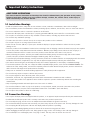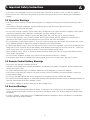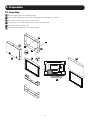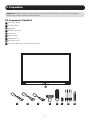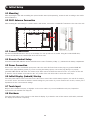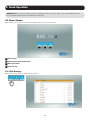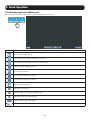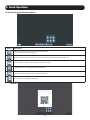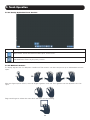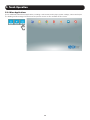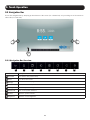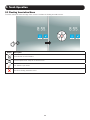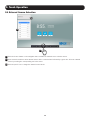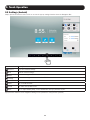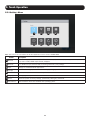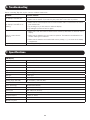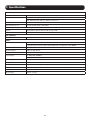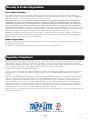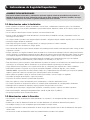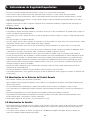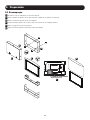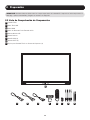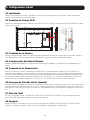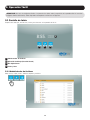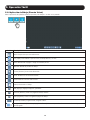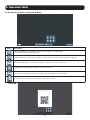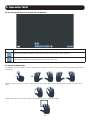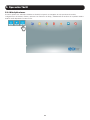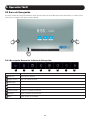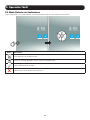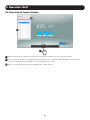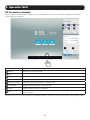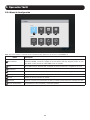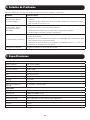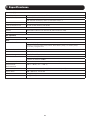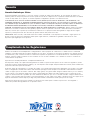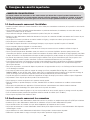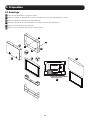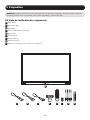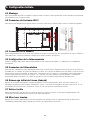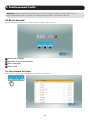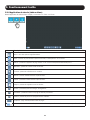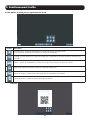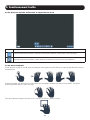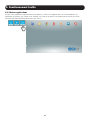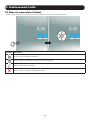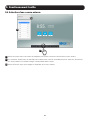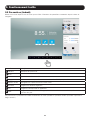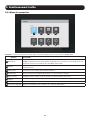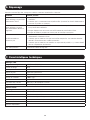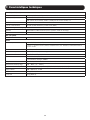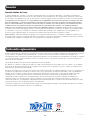Tripp Lite Owner's Manual DMTP55NO Le manuel du propriétaire
- Taper
- Le manuel du propriétaire
La page charge ...
La page charge ...
La page charge ...
La page charge ...
La page charge ...
La page charge ...
La page charge ...
La page charge ...
La page charge ...
La page charge ...
La page charge ...
La page charge ...
La page charge ...
La page charge ...
La page charge ...
La page charge ...
La page charge ...
La page charge ...
La page charge ...
La page charge ...
La page charge ...
La page charge ...
La page charge ...
La page charge ...
La page charge ...
La page charge ...
La page charge ...
La page charge ...
La page charge ...
La page charge ...
La page charge ...
La page charge ...
La page charge ...
La page charge ...
La page charge ...
La page charge ...
La page charge ...
La page charge ...
La page charge ...
La page charge ...
La page charge ...
La page charge ...
La page charge ...
La page charge ...
La page charge ...
La page charge ...
La page charge ...
La page charge ...

49
Manuel de l'utilisateur
1111 W. 35th Street, Chicago, IL 60609 USA • tripplite.com/support
© 2020 Tripp Lite. Tous droits réservés.
Écran tactile interactif
Modèle : DMTP55NO
1. Consignes de sécurité 50
importantes
2. Préparation 52
3. Caractéristiques 54
4. Configuration initiale 58
5. Fonctionnement tactile 59
6. Dépannage 70
7. Caractéristiques techniques 70
Garantie et enregistrement 72
du produit
Conformité réglementaire 72
English 1
Español 25

50
1. Consignes de sécurité importantes
CONSERVER CES INSTRUCTIONS
Ce manuel contient des instructions et des avertissements qui doivent être respectés pendant l'utilisation de ce
produit. Le non-respect de ces avertissements pourrait causer des dommages au produit, un accident, un incendie,
une décharge électrique, des blessures graves ou la mort. Cela risque également d'avoir un effet sur la garantie.
1.1 Avertissements concernant l'installation
• Installer le produit à l'intérieur, à l'écart de l'humidité ou de la chaleur, des contaminants conducteurs, de la poussière ou de la lumière
directe du soleil.
• Ne pas installer le produit à proximité d'objets inflammables ou produisant des flammes, de radiateurs, de sorties d'air chaud, de
cuisinières ou d'autres sources de chaleur.
• Ne pas utiliser de rallonges électriques pour brancher le produit à une prise de courant CA.
• Brancher le cordon d'alimentation d'entrée CA directement à une prise de courant CA de 120 V correctement mise à la terre. Ne pas
surcharger la prise.
• Ne pas placer ou monter le produit sur une surface instable ou inégale, y compris toute surface qui n'est pas au niveau.
• Ne pas bloquer les ouvertures de ventilation.
• Pour réduire les risques d'incendies ou de décharges électriques, ne pas exposer le produit à la pluie ou à l'humidité.
• Ne pas suspendre d'objets de l'appareil ou en mettre dessus.
• Laisser au moins 10 cm (4 po) d'espace ouvert autour de l'écran pour assurer une bonne ventilation et réduire le risque de
dommages au produit ou d'incendie.
• Placer le produit à l'emplacement d'installation avant de le retirer de son conteneur d'expédition. Au moins quatre personnes sont
nécessaires pour déplacer le produit en toute sécurité sans assistance mécanique. Utiliser une méthode de levage appropriée pour réduire
le risque de blessures. Si un dispositif d'aide mécanique est utilisé pour déplacer le produit, s'assurer de ne pas percer la boîte extérieure.
• Au moment de positionner le produit, le tenir par les poignées derrière l'écran et par le bord inférieur (mais non pas par les coins
inférieurs). Garder le produit en position horizontale ou debout. Le manipuler délicatement et ne pas l'échapper.
• Pour prévenir les blessures et les dommages au produit, monter solidement le produit conformément aux instructions d'installation
avec support mobile au sol qui accompagnent le produit (le cas échéant). Utiliser uniquement avec un remplacement approuvé
précisé par le fabricant.
• Faire preuve de prudence au moment de déplacer le produit avec le support mobile au sol (le cas échéant) pour éviter les blessures
ou les dommages au matériel.
• Pour monter le produit au mur, utiliser un support de montage pour écran compatible VESA de Tripp Lite, comme le modèle
DWMSC3780MUL. Le mur doit être solide, robuste, stable, lisse et complètement vertical. Confirmer que le support de montage de
l'écran, les ancrages et le mur peuvent supporter tout le poids du produit avant de procéder au montage.
• Toujours faire appel à un assistant ou utiliser de l'équipement de levage mécanique pour soulever et mettre en place l'équipement.
• Ne permettre à aucun objet de percuter le produit ou de tomber dessus.
• Ne pas appuyer ou exercer une pression sur le panneau avant du produit.
• Éviter la poussière, les produits chimiques, les huiles, l'humidité élevée et d'autres contaminants et conditions environnementaux
rigoureux.
• Ne pas placer le produit dans une application où il devra fonctionner continuellement sans d'abord consulter le fabricant.
• Garder tout le matériel d'emballage et les petits objets hors de la portée des enfants.
• Ne pas permettre aux enfants de grimper ou de jouer sur le produit ni sur aucun meuble, support ou montage connecté au produit.
• Pour un rendement optimal, maintenir la température intérieure entre 0 ºC et 40 ºC (32 ºF et 104 ºF).
• Ne pas exposer le produit à l'air conditionné direct.
1.2 Avertissements concernant les connexions
• Utiliser uniquement le cordon d'alimentation d'entrée CA fourni avec le produit ou un remplacement approuvé spécifié par le fabricant.
• Confirmer que le cordon d'alimentation d'entrée CA est solidement connecté à l'entrée d'alimentation du produit.
• Ne pas modifier la fiche de l’onduleur et ne pas utiliser d'adaptateur qui éliminerait la mise à la terre.
• Ne pas plier excessivement le cordon d'alimentation d'entrée CA ni placer d'objets lourds sur le cordon d'alimentation. Cela risquerait
d'endommager le cordon.
• Ne pas débrancher le cordon d'alimentation d'entrée CA de l'écran pendant le fonctionnement du produit.
• Débrancher le produit durant les orages ou lorsqu'il n'est pas utilisé pendant de longues périodes.

51
1. Consignes de sécurité importantes
• Au moment de débrancher le cordon d'alimentation d'entrée CA, saisir fermement la fiche et non pas le cordon. Tirer sur le cordon
risquerait de l'endommager.
• Ne pas tenter d'utiliser une fiche, une prise ou un cordon endommagés. Cela risquerait de provoquer une décharge électrique ou
un incendie.
• Si le cordon d'alimentation est endommagé ou est chaud au toucher, fermer l'interrupteur d'alimentation principal, laisser le cordon
refroidir, puis le débrancher.
• S'assurer que tous les cordons connectés au produit sont acheminés et retenus en place correctement pour prévenir les risques de
trébuchement et d'enchevêtrement.
1.3 Avertissements liés à l'utilisation
• Si l'écran n'affiche pas une image après avoir été mis sous tension, débrancher le cordon d'alimentation d'entrée CA, puis contacter
Tripp Lite pour obtenir du service.
• Si le produit est échappé ou endommagé, débrancher le cordon d'alimentation d'entrée CA, puis contacter Tripp Lite pour obtenir du service.
• Ne pas toucher le produit avec les mains humides.
• Ne pas toucher, pousser, frotter ou taper sur la surface de l'écran avec les ongles ou tout objet autre que le bout d'un doigt ou le
stylo/stylet pour écran tactile inclus. Le fait d'utiliser un ongle ou tout autre objet pointu risquerait d'endommager l'écran.
• Avant de nettoyer le produit, débrancher le cordon d'alimentation. Essuyer délicatement avec un linge doux et sec pour prévenir les
égratignures.
• Ne pas utiliser de produits chimiques, comme des cires, du benzène, de l'alcool, des produits nettoyants pour le verre, des diluants,
des insecticides, des assainisseurs d'air ou des lubrifiants sur le produit, car ils risqueraient d'endommager le fini de l'écran et causer
une décoloration.
• Ne pas vaporiser d'eau ou tout autre liquide directement sur ou dans le produit. Si du liquide pénètre dans le produit, cela risquerait
de causer un incendie, une secousse électrique, des dommages au matériel ou un mauvais fonctionnement. Débrancher
immédiatement le cordon d'alimentation d'entrée CA.
• Si une image fixe s'affiche à l'écran pendant une longue période, elle pourrait être imprimée sur l'écran de façon permanente. Cette
image rémanente n'est pas couverte par la garantie du produit. Éviter d'afficher des images fixes pendant des périodes prolongées (2
heures ou plus), éteindre l'écran lorsqu'il n'est pas utilisé et utiliser l'économiseur d'écran intégré pour prévenir les images rémanentes.
• Lors du visionnement de l'écran, prendre des pauses de 5 à 15 minutes toutes les heures. Regarder l'écran pendant de longues
périodes sans prendre de pause pourrait causer de la fatigue et une fatigue visuelle.
• Ne pas toucher les ouvertures de ventilation. Elles risqueraient de devenir chaudes pendant le fonctionnement du produit.
• Si de la fumée ou une odeur de brûlé s'échappe du produit, débrancher le cordon d'alimentation d'entrée CA, puis contacter Tripp Lite
pour obtenir du service.
1.4 Avertissements concernant les batteries de la télécommande
• Utiliser uniquement des batteries de taille et de type spécifiés.
• Respecter la polarité au moment d'installer les batteries comme indiqué dans le compartiment des batteries. Des batteries inversées
risqueraient d'endommager la télécommande.
• Ne pas mélanger des batteries de type différents (p. ex. alcaline, Leclanché ou rechargeable) ou des vieilles batteries avec des
batteries neuves.
• Si la télécommande n'est pas utilisée pendant une longue période, retirer les batteries pour prévenir les blessures ou les dommages
liés à une fuite possible des batteries.
• Ne pas tenter de recharger les batteries qui ne sont pas conçues pour être rechargées; elles risqueraient de surchauffer et d'éclater.
• Faire preuve de prudence au moment d'insérer les batteries pour éviter d'endommager les batteries et des courts-circuits potentiels.
Ne jamais utiliser des batteries endommagées, car elles pourraient surchauffer et causer des dommages au dispositif ou des blessures.
• Ne pas exposer les batteries à de la chaleur excessive comme la lumière directe du soleil ou le feu.
1.5 Avertissements liés à l'entretien
• Il n'existe aucune pièce réparable par l'utilisateur à l'intérieur de l'écran. Pour réduire le risque de secousses électriques, ne pas tenter
d'ouvrir ou de retirer des pièces du boîtier de l'écran pour quelque raison que ce soit, y compris le couvercle arrière. Des tensions
dangereuses sont présentes à l'intérieur du produit.
• Si un service est nécessaire, contacter Tripp Lite à 773 869-1234 ou tripplite.com/support. Tout entretien effectué par du personnel
non autorisé annulera la garantie du produit.

52
2.1 Déballage
1
Placer la boîte d'expédition en position debout.
2
Couper le cerclage en plastique de la boîte en prenant soin de ne pas endommager le contenu.
3
Retirer les agrafes de retenue de la boîte extérieure.
4
Soulever le dessus de la boîte, puis retirer les cornières de protection supérieures.
5
Retirer la trousse d'accessoires intérieure.
6
Retirer le sac en plastique intérieur qui recouvre l'écran.
2. Préparation
TROUSSE D'ACCESSOIRES
1
2
3
4
5
6

53
2. Préparation
IMPORTANT : Confirmer avoir reçu tous les composants avant de procéder à l'installation. Inspecter chaque composant.
S'il manque quelque chose ou si quelque chose semble endommagé, contacter Tripp Lite.
2.2 Liste de vérification des composants
1
Écran tactile
2
Câble tactile USB
3
Câble HDMI
4
Cordon d'alimentation d'entrée CA.
5
Webcam HD
6
Télécommande
7
Batteries AAA (2)
8
Antennes Wi-Fi (4)
9
Stylets pour écran tactile avec pointes de rechange (2)
1
2 3 4 5 6 7 8 9

54
3.1 Panneau avant
3. Caractéristiques
2 3 4 5 6 8
10
7 9
1211
1
13
1
Port tactile USB
Remarque : Si l'utilisateur décide d'utiliser un port tactile USB avant ou arrière, utiliser le câble USB inclus ou un câble USB 2.0 A-B
fourni par l'utilisateur de 3 m ou moins pour assurer l'intégrité du signal.
2
Port HDMI
3
Port USB 2.0
4
Récepteur IR pour la télécommande incluse
5
Bouton d'alimentation avec voyant à DEL d'état (sous tension : bleu/attente : rouge)
6
Bouton de la source
7
Bouton du menu
8
Bouton Volume –
9
Bouton Volume +
10
Bouton flèche (gauche)
11
Bouton flèche (droite)
12
Bouton tactile On/Off (marche/arrêt)
13
Barres audio intégrées avec caisson de basse

55
3.2 Panneau arrière
2
1
3
4
5
6
7
3. Caractéristiques
1
Entrée AC
(C14, 100 à 240 V, 50/60 Hz)
2
Commutateur maître
marche/arrêt
(O : arrêt; — : marche)
3
Entrée pour caméra
(USB commun)
4
Ports USB 2.0
(3 – Android seulement)
5
Port du réseau local
(Ethernet RJ45)
6
Port tactile USB (pour HDMI)
7
Entrée HDMI (3)
8
Entrée DisplayPort
9
Port tactile USB (pour DP/VGA)
10
Sortie HDMI
11
Connecteurs pour antenne Wi-Fi
(4)
12
Sortie audio de 3,5 mm
(casque d'écoute)
13
Entrée audio de 3,5 mm
(microphone)
14
Entrée audio de 3.5 mm (VGA)
15
Entrée vidéo VGA (HD15)
16
Port de série RS-232 (DB9)
1
2
3 5 6 8 94 7
101113 12141516

56
3.3 Modèle de montage VESA
600 mm
M8 x 30 mm (4)
400 mm
3. Caractéristiques

57
3.4 Plan de la télécommande
L'écran tactile peut être contrôlé de plusieurs façons :
1. En utilisant la télécommande.
2. En utilisant les boutons physiques sur l'écran.
3. En utilisant les menus d'affichage à l'écran et l'entrée tactile.
3. Caractéristiques
Bouton Description
Alimentation (marche/attente)
Sourdine
Menu de sélection de l'entrée
FREEZE
Figer l'image à l'écran
HDMI
Sélectionner l'entrée HDMI
HDMI avant →HDMI1→HDMI2→HDMI3
DP
Sélectionner l'entrée DisplayPort
ECO
Régler la luminosité de l'écran (3 niveaux)
OPS
OPS (ordinateur intégré) sélection/démarrage (pas offert pour cette version)
VGA
Sélectionner l'entrée VGA
DICOM
Activation/désactivation de l'étalonnage DICOM (Digital Imaging and Communi-
cations in Medicine)
MIRROR
Reproduction sans fil de l'écran avec EShare
EYE
Activation/désactivation de la protection des yeux (réduit la luminosité de
l'écran pendant les opérations tactiles)
MENU
Activer le menu OSD principal
EXIT
Fermer le menu OSD principal
INFO
Afficher l'entrée externe actuelle
Navigation/réglage du menu
OK
Sélection du menu
PSM
Picture Status Memory (réglage de l'image préférentiel)
SSM
Sound Status Memory (réglage du son préférentiel)
VOL +
Augmenter le volume
VOL -
Réduire le volume
Chapitre précédent
Jouer/pause
Arrêt
Chapitre suivant
Activer le menu flottant
Activer l'écran d'accueil
Activer/désactiver la fonction tactile

58
4.1 Montage
Après avoir déballé l'appareil et assemblé le support mobile en option (vendu séparément), monter l'appareil conformément
aux instructions pour le support mobile.
4.2 Connexion de l'antenne Wi-Fi
Après avoir monté l'appareil à un support mobile ou au mur, connecter les antennes Wi-Fi incluses à l'arrière de l'appareil.
4.3 Connexion de la caméra
Fixer la webcam HD incluse avec un clip sur le dessus de l'écran. La webcam peut être repositionnée au besoin. À l'aide du
câble USB inclus, connecter la webcam à l'entrée pour caméra à l'arrière de l'appareil.
4.4 Configuration de la télécommande
Insérer les batteries AAA incluses dans la télécommande incluse. Respecter la polarité (+/-) indiquée sur le compartiment
des batteries.
4.5 Connexion de l'alimentation
Connecter une extrémité du cordon d'alimentation CA inclus à l'entrée C14 de l'appareil. Connecter la fiche à une prise CA
de 120 V mise à la masse au système de batteries en option. Si le système de batteries n'est pas utilisé, connecter la fiche
directement à une prise murale CA de 120 V 15 A correctement mise à la masse. Le commutateur marche/arrêt maître à
côté de l'entrée C14 doit se trouver en position « on » (marche) pour que l'appareil fonctionne. Régler le commutateur
marche/arrêt maître en position « off » (arrêt) si l'appareil ne sera pas utilisé pendant plus que quelques jours.
4.6 Démarrage initial de l'écran (Android)
Appuyer sur le bouton d'alimentation à l'avant de l'appareil ou sur la télécommande. Après une brève séquence de
démarrage, l'appareil sera prêt à utiliser. Sélectionner « menu », puis saisir les paramètres du réseau sans fil local. En cas
d'incertitude sur la façon de faire, contacter le service de la TI pour les bons paramètres du réseau.
4.7 Entrée tactile
Utiliser uniquement les stylets inclus ou le bout du doigt sur la surface de l'écran. Si des stylets supplémentaires sont
nécessaires, des remplacements bon marché sont offerts par Tripp Lite.
4.8 Mise hors tension
Appuyer sur le bouton d'alimentation sur la télécommande pour éteindre l'écran. Si l'utilisateur prévoit de désactiver le
commutateur marche/arrêt maître, attendre que l'écran soit complètement hors tension.
4. Configuration initiale

59
5. Fonctionnement tactile
IMPORTANT : Utiliser uniquement les stylets inclus ou le bout du doigt sur la surface de l'écran tactile. Si des
stylets supplémentaires sont nécessaires, des remplacements bon marché sont offerts par Tripp Lite.
5.1 Écran d'accueil
Après le démarrage, l'écran d'accueil affichera l'heure, la date et trois boutons :
1
Gestionnaire de fichiers
2
Application de dessin (tableau blanc)
3
Autres applications
4
Date et heure
5.1.1 Gestionnaire de fichiers
Ouvrir, déplacer, copier, créer ou supprimer des dossiers et des fichiers.
1 2 3
4

60
5. Fonctionnement tactile
5.1.2 Application de dessin (tableau blanc)
Ouvrir l'application du tableau blanc intégré pour dessiner ou écrire sur l'écran.
Bouton Description
Menu : offre des options supplémentaires.
Stylet : permet de personnaliser l'épaisseur du trait, la transparence et la couleur.
Effacer : permet de supprimer la page entière ou de choisir un dispositif d'effacement précis.
Minimiser : permet de cacher l'écran de dessin.
Pointeur : permet de sélectionner le contenu.
Annuler : permet d'annuler l'action la plus récente.
Refaire : permet de refaire l'action la plus récente.
Balayer : permet de supprimer tous les dessins.
Ajouter : permet d'ajouter des images sauvegardées.
Précédent : permet de revenir à la page de dessin précédente.
Suivant : permet de passer à la page de dessin suivante.
Compteur : page actuelle/nombre total de pages.
Activation/désactivation de l'arrière-plan : affiche l'écran le plus récent derrière le dessin, lorsque désactivé.

61
5. Fonctionnement tactile
5.1.2.1 Options de menu pour les applications de dessin
Bouton Description
Enregistrer sous : permet de sauvegarder le contenu sur la page sous PNG ou PDF.
(Il est également possible de personnaliser le chemin de sauvegarde.)
Code QR : permet d'envoyer le contenu de la page vers un dispositif sur le même réseau par l'entremise du
code QR.
Envoyer : permet de sauvegarder le contenu sur la page et de l'envoyer sous forme de courriel.
Arrière-plan : permet de définir le motif et la couleur de l'arrière-plan.
Insérer une image : permet d'insérer une image qui est sauvegardée sur l'appareil.
Fermer l'application : permet de quitter l'application de dessin.
Code QR

62
5. Fonctionnement tactile
5.1.2.2 Aperçu du stylet de l'application de dessin
Option Description
1
Épaisseur du trait
Permet de choisir l'épaisseur du trait laissé par le stylet.
2
Couleur
Permet de choisir une des couleurs prédéfinies ou une couleur personnalisée.
3
Stylet standard
Utiliser le stylet avec l'épaisseur de trait et la couleur prédéfinies.
4
Stylet pinceau
Permet de déterminer la surface de contact pour changer l'épaisseur de trait.
1 2
3
4

63
5. Fonctionnement tactile
5.1.2.3 Aperçu du dispositif d'effacement de l'application de dessin
Option Description
Dispositif d'effacement d'objets : permet de sélectionner et d'effacer a objet entier, comme une ligne.
Dispositif d'effacement standard : permet d'effacer uniquement les pixels touchés par l'utilisateur.
5.1.2.4 Gestes multipoint
L'écran prend en charge de 1 à 20 points de multipoint. Cela signifie qu'il peut détecter et traiter jusqu'à 20 entrées tactiles
simultanément.
1
20
Écarter deux doigts pour faire un zoom avant; rapprocher deux doigts ensemble pour faire un zoom arrière. Ces gestes
peuvent également ajuster la taille d'un objet.
Faire glisser plusieurs doigts pour activer le bloc à effacer et effacer le dessin à l'écran.

64
5. Fonctionnement tactile
5.1.3 Autres applications
Accéder à des applications supplémentaires pour Android, y compris un navigateur Web, un lecteur multimédia, les
paramètres du système, une caméra et un assistant. Les fonctions de dessin et de gestionnaire de fichiers de l'écran
précédent sont également disponibles dans cette section.

65
5. Fonctionnement tactile
5.2 Barre de navigation
Accéder à la barre de navigation en balayant vers le haut depuis le bas de l'écran (pour une barre inférieure) ou en touchant
l'un des flèches sur un côté ou l'autre (pour une barre latérale).
5.2.1 Aperçu de la barre de navigation
Bouton Description
1
Affichage précédent
Revenir à l'étape précédente.
2
Accueil
Se rendre à la page d'accueil.
3
Gestion
Changer et effacer le programme.
4
Source
Activer le fenêtre d'entrée externe.
5
Réglages
Afficher l'interface des paramètres du système.
6
Tableau blanc
Écrire sur l'interface du système.
7
Volume
Ajuster le volume du haut-parleur.
8
Luminosité
Ajuster la luminosité de l'écran.
1 3 5 72 4 6 8

66
5. Fonctionnement tactile
5.3 Menu de commentaires flottant
Toucher le demi-cercle du côté gauche de l'écran pour activer le menu de commentaires flottant.
Bouton Description
Accueil : revenir à l'interface principale.
Capture d'écran : sauvegarder un fichier .bmp de l'écran actuel.
Stylet : passer au menu du stylet.
Quitter : fermer le menu de commentaires flottant.

67
5. Fonctionnement tactile
5.4 Sélection d'une source externe
1
Toucher le bouton Source sur la barre de navigation pour activer le menu de sélection d'une source externe.
2
Les connexions d'entrée avec un dispositif source externe actif connecté sont indiquées par un point vert. Sélectionner
une source externe en touchant la rangée correspondante dans le menu.
3
Toucher l'icône du crayon pour changer les étiquettes de la source externe.
1
3
2

68
5. Fonctionnement tactile
5.5 Paramètres (Android)
Glisser vers le haut depuis le bas de l'écran pour accéder à l'interface des paramètres contextuelle depuis la barre de
navigation.
Bouton Description
1
Ethernet
Paramètres du réseau local.
2
Wi-Fi
Paramètres du réseau sans fil.
3
Miroir
Reproduction de l'écran avec EShare.
4
Réglages
Accéder au menu des paramètres – consulter la Section 5.5.1 pour plus d'informations.
5
Capture d'écran
Sauvegarder une capture d'écran de l'écran actuel.
6
Minuterie
Configurer une minuterie régressive.
7
Son
Configurer les niveaux audio et égalisateur.
8
Autre
Configurer aucun délai d'attente du signal, l'identification de la source et activation/désactivation de la
protection des yeux.
(La protection des yeux permet de réduire la luminosité de l'écran pendant les opérations tactiles pour aider à prévenir la
fatigue visuelle.)
1
4
7 8
2
5
3
6
La page charge ...
La page charge ...
La page charge ...
La page charge ...
-
 1
1
-
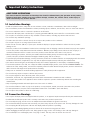 2
2
-
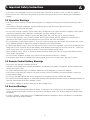 3
3
-
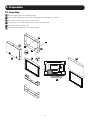 4
4
-
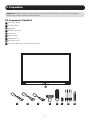 5
5
-
 6
6
-
 7
7
-
 8
8
-
 9
9
-
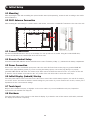 10
10
-
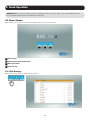 11
11
-
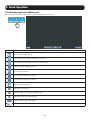 12
12
-
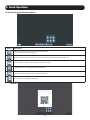 13
13
-
 14
14
-
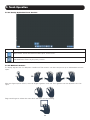 15
15
-
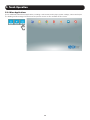 16
16
-
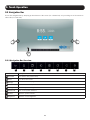 17
17
-
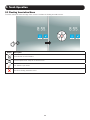 18
18
-
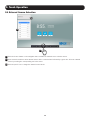 19
19
-
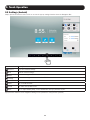 20
20
-
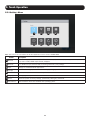 21
21
-
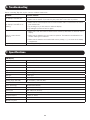 22
22
-
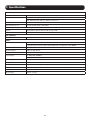 23
23
-
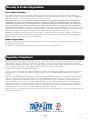 24
24
-
 25
25
-
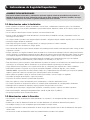 26
26
-
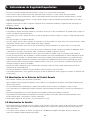 27
27
-
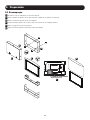 28
28
-
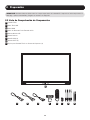 29
29
-
 30
30
-
 31
31
-
 32
32
-
 33
33
-
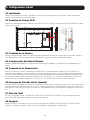 34
34
-
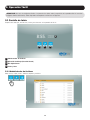 35
35
-
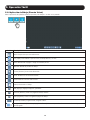 36
36
-
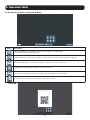 37
37
-
 38
38
-
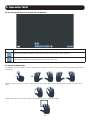 39
39
-
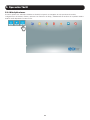 40
40
-
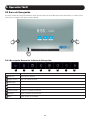 41
41
-
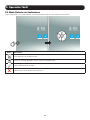 42
42
-
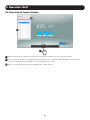 43
43
-
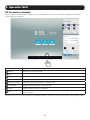 44
44
-
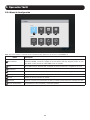 45
45
-
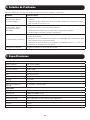 46
46
-
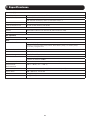 47
47
-
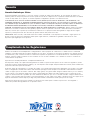 48
48
-
 49
49
-
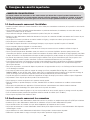 50
50
-
 51
51
-
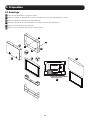 52
52
-
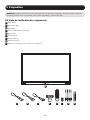 53
53
-
 54
54
-
 55
55
-
 56
56
-
 57
57
-
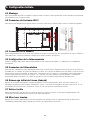 58
58
-
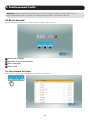 59
59
-
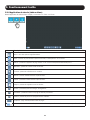 60
60
-
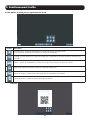 61
61
-
 62
62
-
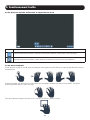 63
63
-
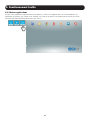 64
64
-
 65
65
-
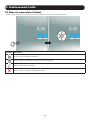 66
66
-
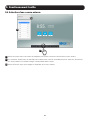 67
67
-
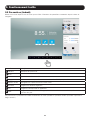 68
68
-
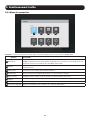 69
69
-
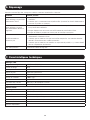 70
70
-
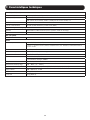 71
71
-
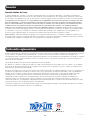 72
72
Tripp Lite Owner's Manual DMTP55NO Le manuel du propriétaire
- Taper
- Le manuel du propriétaire
dans d''autres langues
Documents connexes
-
Tripp Lite B300-9X2-4K Le manuel du propriétaire
-
Tripp Lite B300-9X2-4K Le manuel du propriétaire
-
Tripp Lite 7-Port 4K 60 Hz Multi-Format Presentation Switch Le manuel du propriétaire
-
Tripp Lite 3-Phase Switched 0U Power Distribution Units Le manuel du propriétaire
-
Tripp Lite Owner's Manual - USB 2.0 Desktop/Laptop 1080p Webcam Le manuel du propriétaire
-
Tripp Lite SmartOnline 8kVA-10kVA UPS Le manuel du propriétaire
-
Tripp Lite 3-Phase Monitores and Switched 0U Power Distribution Units Le manuel du propriétaire
-
Tripp Lite Owner's Manual SMART1524ET and SMART1548ET Le manuel du propriétaire
-
Tripp Lite SmartPro 2U Rackmount UPS Le manuel du propriétaire